Cách khắc phục sự cố kết nối Bluetooth trên Windows 10

Khắc phục sự cố Bluetooth trên Windows 10 với các bước đơn giản nhưng hiệu quả, giúp thiết bị kết nối trở lại bình thường.

Tạo một mật khẩu mạnh và thay thế mật khẩu mới thường xuyên là điều quan trọng để giữ an toàn cho tài khoản người dùng của bạn.
Nếu bạn sử dụng mật khẩu yếu, Windows 10 sẽ tự động cảnh báo cho bạn. Hệ điều hành sẽ nhắc bạn rằng mật khẩu của bạn không đáp ứng các yêu cầu phức tạp. Do đó, bạn sẽ được nhắc tạo mật khẩu mới.
Hãy xem kịch bản đầu tiên. Bạn đang chạy Windows 10. Tổ chức của bạn đang quản lý trực tiếp máy của bạn thông qua Windows Server.
Trong trường hợp này, bạn không thể làm gì nhiều với các yêu cầu về độ phức tạp của mật khẩu. Nếu máy tính của công ty bạn đang làm việc, quản trị viên CNTT là những người duy nhất có thể kiểm soát và chỉnh sửa các chính sách mật khẩu.
Nói cách khác, bạn thực sự cần phải thay đổi mật khẩu của mình. Chọn một cái mới bao gồm chữ in hoa, ký tự đặc biệt và số.
Nếu bạn đang chạy Windows 10 Pro nhưng thiết bị của bạn không được quản lý trực tiếp bởi các chính sách của Window Server, hãy mở Group Policy Editor / Local Security Policy Editor.
Nhấn phím Windows và R và mở cửa sổ Chạy mới .
Sau đó gõ gpedit.msc hoặc secpol.msc . Nhấn Enter để khởi chạy Trình chỉnh sửa chính sách nhóm .
Điều hướng đến Cài đặt bảo mật .
Sau đó chọn Chính sách mật khẩu .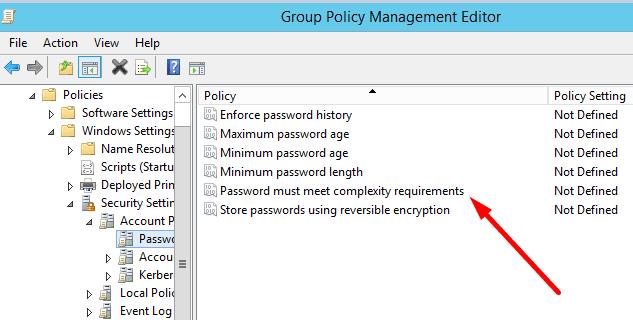
Định vị Mật khẩu phải đáp ứng các yêu cầu phức tạp .
Tắt cài đặt này.
Các bước cần thực hiện trên Bảng điều khiển chính sách bảo mật cục bộ tương tự như các bước được liệt kê ở trên.
Nếu bạn không thể tắt cài đặt độ phức tạp của mật khẩu, bạn có thể sử dụng giải pháp sau.
Mở Local Security Policy Editor (nhập secpol.msc vào Run và nhấn Enter).
Bấm vào menu Hành động .
Chọn Chính sách xuất .
Mở tệp có cài đặt mật khẩu bằng Notepad .
Định vị quyền truy cập hệ thống .
Chỉnh sửa giá trị cài đặt Độ phức tạp của Mật khẩu từ 1 thành 0 .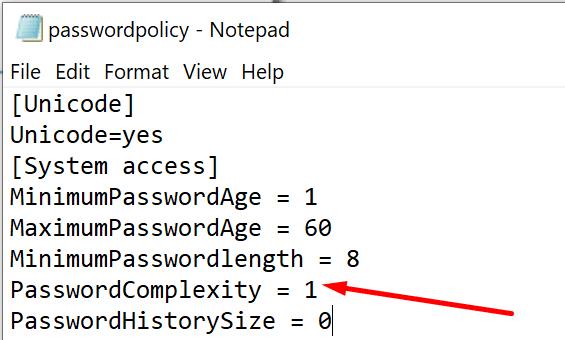
Lưu các thay đổi và mở lại Command Prompt (quản trị viên).
Nhập lệnh này: secedit.exe / config / db% windir% \ securitynew.sdb / cfg C: \ secconfig.cfg / area SECURITYPOLICY .
Mở Bảng điều khiển chính sách bảo mật cục bộ và kiểm tra xem cài đặt độ phức tạp của mật khẩu hiện đã bị vô hiệu hóa chưa.
Bạn nên luôn suy nghĩ kỹ trước khi tắt các yêu cầu về độ phức tạp của mật khẩu. Tin tặc luôn rình rập trong bóng tối để chờ lấy mật khẩu của bạn. Mật khẩu yếu dễ đoán chẳng khác gì vịt ngồi. Tin tặc sử dụng các thuật toán phức tạp để kiểm tra hàng triệu tổ hợp mật khẩu có thể có và phá vỡ tài khoản của bạn.
Trên thực tế, Microsoft xác nhận rằng có hơn 10 triệu cuộc tấn công tên người dùng / mật khẩu xảy ra mỗi ngày. Việc sử dụng một mật khẩu mạnh không thể đoán trước khiến tin tặc rất khó chiếm đoạt tài khoản của bạn.
Để biết thêm thông tin, bạn có thể xem Hướng dẫn về Mật khẩu của Microsoft . Và đừng quên giữ cho mật khẩu của bạn mạnh mẽ.
Khắc phục sự cố Bluetooth trên Windows 10 với các bước đơn giản nhưng hiệu quả, giúp thiết bị kết nối trở lại bình thường.
Làm thế nào để nhận trợ giúp trong Windows 10 là một câu hỏi cần thiết. Đọc tiếp để tìm ra phương pháp tốt nhất giúp giải quyết các vấn đề liên quan đến Microsoft Windows 10.
Khám phá cách đồng bộ hóa cài đặt Windows 10 của bạn trên tất cả các thiết bị với tài khoản Microsoft để tối ưu hóa trải nghiệm người dùng.
Tất cả các máy tính Windows 10 được sản xuất từ năm 2010 trở đi đều hỗ trợ cấu hình màn hình kép mà không gặp bất kỳ sự cố nào.
Nếu Windows thông báo rằng đã xảy ra lỗi khi tạo thư mục, hãy đảm bảo sử dụng tài khoản quản trị và tắt quyền truy cập thư mục được Kiểm soát.
Nếu bạn muốn tắt Tin tức và Sở thích, hãy nhấp chuột phải vào thanh tác vụ, chọn tính năng và nhấp vào tùy chọn Tắt.
Để khắc phục lỗi Nhóm CAA301F7, hãy chạy ứng dụng ở chế độ tương thích với quyền quản trị viên và xóa dữ liệu đăng nhập Nhóm của bạn khỏi Trình quản lý thông tin xác thực.
Nếu màn hình cảm ứng Surface Book của bạn không phản hồi, hãy chạy Bộ công cụ chẩn đoán bề mặt của Microsoft và kiểm tra xem công cụ có khắc phục được sự cố không.
Nếu máy tính của bạn không thể đồng bộ hóa với time.windows.com, hãy khởi động lại dịch vụ Windows Time. Sau đó, hãy thử kết nối với một máy chủ thời gian thay thế.
Nếu Microsoft Edge không khởi chạy ở chế độ toàn màn hình, hãy bật Chế độ tối đa khi khởi động, cập nhật trình duyệt và xóa bộ nhớ cache và cookie của bạn.
Nếu xảy ra lỗi khi phát hành Giao diện Ethernet hoặc Wi-Fi, hãy chạy trình khắc phục sự cố Internet và cập nhật trình điều khiển mạng.
Máy tính Windows 10 của bạn không thể kết nối từ xa với máy tính khác? Dưới đây là một số mẹo để làm cho vấn đề biến mất.
Nếu Surface Pen của bạn ngừng hoạt động, hãy kiểm tra kỹ cài đặt áp lực bút của bạn và chạy Bộ công cụ chẩn đoán bề mặt Microsofts.
Để sửa lỗi Netflix trên Microsoft Edge, hãy xóa bộ nhớ cache và cookie của trình duyệt, cập nhật trình duyệt và bật PlayReady DRM.
Mẹo ngắn và dễ dàng này sẽ ngăn bạn nhận được các phiếu giảm giá không mong muốn khi sử dụng Microsoft Edge. Mất chưa đầy một phút.
Nếu bạn không thể đăng nhập vào tài khoản OneDrive của mình, hãy xóa thông tin đăng nhập OneDrive của bạn khỏi Thông tin đăng nhập Windows và tắt phần mềm chống vi-rút của bạn.
Nếu OneDrive không thể tạo thư mục của bạn ở vị trí bạn đã chỉ định, hãy chỉnh sửa quyền của người dùng, tắt phần mềm chống vi-rút của bạn hoặc cài đặt lại OneDrive.
Để tắt các mục nổi bật tìm kiếm trên Windows 10, hãy nhấp chuột phải vào Thanh tác vụ, chọn menu Tìm kiếm và xóa tùy chọn Hiển thị các mục nổi bật tìm kiếm.
Ứng dụng Microsoft Store mới dành cho Windows 10 sẽ có thiết kế mới, khả năng sử dụng tốt hơn và sẽ giúp các nhà phát triển gửi ứng dụng dễ dàng hơn.
Windows 10 có bộ phân tích bộ nhớ để xác định và xóa các tệp và ứng dụng không sử dụng để giải phóng dung lượng cũng như hướng dẫn cách sử dụng tính năng này.
Khắc phục sự cố Bluetooth trên Windows 10 với các bước đơn giản nhưng hiệu quả, giúp thiết bị kết nối trở lại bình thường.
Làm thế nào để nhận trợ giúp trong Windows 10 là một câu hỏi cần thiết. Đọc tiếp để tìm ra phương pháp tốt nhất giúp giải quyết các vấn đề liên quan đến Microsoft Windows 10.
Blog này sẽ giúp người dùng khắc phục Trình điều khiển thiết bị I2C HID không hoạt động trên Windows 11 bằng các bước được chuyên gia khuyến nghị nhanh chóng và đơn giản để làm theo.
Nếu bạn đang gặp phải vấn đề về âm thanh trên máy tính thì có lẽ đã đến lúc cập nhật trình điều khiển âm thanh trên Windows 10.
Tìm hiểu cách khắc phục bộ điều khiển trò chơi không hoạt động trên PC Windows của bạn và thưởng thức các trò chơi yêu thích của bạn mà không bị gián đoạn.
Bạn muốn biết cách khôi phục dữ liệu từ ổ cứng ngoài? Hãy đọc phần này để có được phần mềm khôi phục ổ cứng Windows 10 tốt nhất để định dạng dữ liệu ngay lập tức.
Dưới đây là các bước nhanh chóng và đơn giản về cách thay đổi địa chỉ IP trong Windows 10. Bạn cũng có thể đặt IP tĩnh trong Windows 10 do quản trị viên mạng của bạn cung cấp.
Khôi phục file CAB - Bài viết này giúp bạn hiểu rõ hơn về file CAB và cách khôi phục file CAB đã xóa trên Windows.
Nếu bạn đang tìm kiếm một cách đơn giản nhưng mạnh mẽ để ghi lại màn hình máy tính để bàn của mình thì tại sao không sử dụng chương trình đã được cài đặt sẵn trên máy tính. Tìm hiểu tại đây, cách ghi lại màn hình của bạn bằng trình phát phương tiện VLC trên Windows 10, 8 và 7.
Bảng điều khiển Windows 10 của bạn không phản hồi? Dưới đây là một số cách sử dụng mà bạn có thể giải quyết vấn đề một cách dễ dàng nhất.

























